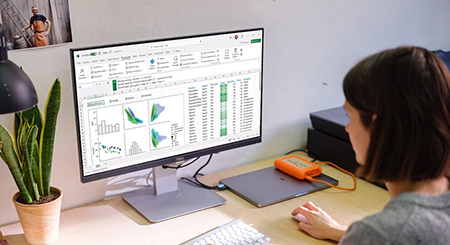
اکسل از دیرباز به عنوان یکی از قدرتمندترین ابزارهای تحلیل و مدیریت دادهها شناخته شده است، اما گاهی اوقات برای انجام کارهای پیچیدهتر یا خودکارسازی فرآیندها به ابزارهای بیشتری نیاز داریم. با معرفی قابلیت استفاده از پایتون در اکسل، این نرمافزار به سطح جدیدی از انعطافپذیری و قدرت رسیده است. حتی اگر هیچ دانشی درباره برنامهنویسی پایتون ندارید، چتباتهای هوش مصنوعی میتوانند به شما کمک کنند تا به راحتی از این قابلیت بهرهمند شوید.
در این مقاله، بدون هیچ پیشزمینهای در پایتون، تجربه خود را از استفاده از این زبان برنامهنویسی در اکسل با کمک هوش مصنوعی به اشتراک میگذارد و نشان میدهد چگونه میتوانید دادههای خود را پاکسازی کنید، تحلیلهای پیشرفته انجام دهید و تجسمهای دادهای جذاب ایجاد کنید. اگر به دنبال راهی برای ارتقای مهارتهای اکسل خود هستید، این مقاله شما را با دنیای هیجانانگیز پایتون در اکسل آشنا خواهد کرد!
برای استفاده از پایتون در اکسل، نیاز به اشتراک مایکروسافت 365 دارید. اگر اشتراک خانوادگی یا شخصی دارید، میتوانید از پایتون در اکسل تحت وب استفاده کنید. این قابلیت در اکسل از طریق کانال جاری (Current Channel) در ویندوز و کانال بتای برنامه اینسایدر مایکروسافت 365 در دسترس است. مشترکین تجاری و سازمانی نیز میتوانند از طریق کانال جاری در تمام پلتفرمها به آن دسترسی داشته باشند.
برای وارد کردن کد پایتون در یک سلول، کافی است =PY( را تایپ کنید و کد خود را وارد کنید. برای ایجاد خط جدید Enter را فشار دهید و برای اجرای کد از Ctrl+Enter (یا Cmd+Enter در مک) استفاده کنید.
برای ارجاع به سلولهای صفحهگسترده اکسل، از تابع سفارشی پایتون xl() استفاده کنید. به عنوان مثال، xl("C5") به محتوای سلول C5 اشاره دارد. همچنین میتوانید به محدودهها یا جداول با استفاده از تابع xl() ارجاع دهید.
میتوانید انتخاب کنید که خروجی کد پایتون به صورت مقدار اکسل یا شیء پایتون برگردانده شود. کافی است گزینه مناسب را در نوار فرمول انتخاب کنید. اگر شیء پایتون را انتخاب کنید، با کلیک روی سلول، اطلاعاتی درباره شیء پایتون نمایش داده میشود.
یکی از کاربردهای مفید پایتون در اکسل، پاکسازی دادههاست. دادههایی که از منابع خارجی کپی میشوند، اغلب نامرتب هستند، با مقادیر خالی یا نامهایی با فرمتهای ناسازگار. با استفاده از کتابخانه پانداس (Pandas)، یک ابزار تحلیل داده پایتون، میتوانید به راحتی دادههای خود را مرتب کنید.
من دادههایی داشتم که برخی سلولهای آن خالی یا تکراری بودند و نام نمایندگان فروش با فرمتهای ناسازگار وارد شده بود. نمیدانستم چگونه کد پایتون برای پر کردن سلولهای خالی بنویسم، بنابراین از گوگل جمنای (Gemini) کمک گرفتم. از نسخه رایگان آن پرسیدم چگونه سلولهای خالی را با صفر پر کنم. جمنای خیلی سریع کد زیر را ارائه داد که باید در سلول با =PY( وارد میکردم:
python
Copy
import pandas as pd
mydata = xl("A1:C21", headers=True)
mydata.fillna(0)
خروجی را به صورت مقادیر اکسل انتخاب کردم و پس از لحظهای، جدولی جدید با تمام سلولهای خالی پرشده با صفر داشتم.
به طور مشابه، جمنای به من گفت که با استفاده از Mydata.drop_duplicates() میتوانم تمام ردیفهای تکراری به جز اولین نمونه را حذف کنم. همچنین میتوان از چتباتهای هوش مصنوعی برای تولید کدهای پیچیدهتر پایتون برای انجام کارهایی مانند استفاده از تابع Series.str.capitalize() برای یکسانسازی فرمت حروف یا قالببندی استفاده کرد.
اکسل ابزارهای زیادی برای تحلیل داده دارد، اما برخی کارها با پایتون آسانتر انجام میشوند. برای مثال، پایتون در مدیریت مجموعه دادههای بزرگ که ممکن است باعث کمبود حافظه در اکسل شوند، بهتر عمل میکند. همچنین میتوانید از پایتون برای انجام تستهای آماری پیشرفتهای که در اکسل موجود نیستند یا برای خودکارسازی تحلیلهای تکراری استفاده کنید.
میخواستیم بررسی کنیم آیا میتوانیم از پایتون برای انجام ترکیبی از کارها استفاده کنیم. هدفمان این بود که دادههای فروش را بگیریم، میانگین ارزش هر فروش برای هر نماینده را محاسبه کنیم و سپس جدول را بر اساس میانگین ارزش از بزرگ به کوچک مرتب کنیم. این کار با روشهای استاندارد اکسل چند مرحله نیاز داشت، اما با پایتون میتوانستیم همه را یکجا انجام دهم.
چتبات هوش مصنوعی کد پایتون زیر را پیشنهاد داد:
python
Copy
import pandas as pd
import io
sales_data_df = xl("A1:C21", headers=True)
sales_data_df['Average Value per Sale'] = sales_data_df.apply(
lambda row: row['Total Sales Value'] / row['Number of Sales'] if row['Number of Sales'] != 0 else 0,
axis=1
)
sales_summary = sales_data_df.groupby('Sales Rep').agg(
Total_Number_of_Sales=('Number of Sales', 'sum'),
Total_Sales_Value=('Total Sales Value', 'sum'),
Average_Value_per_Sale=('Average Value per Sale', 'mean')
).reset_index()
sorted_by_average_value = sales_summary.sort_values(by='Average_Value_per_Sale', ascending=False)
sorted_by_average_value
وقتی این کد را در صفحهگستردهام وارد کردم، جدولی جدید با ستونی برای میانگین ارزش هر فروش تولید شد و جدول بر اساس این مقدار به ترتیب نزولی مرتب شد. این کار به همان سرعتی انجام شد که سؤالمان را در چتبات تایپ کردیم و کد را کپی کردیم.
اکسل ابزارهای متعددی برای تجسم دادهها مانند نمودارهای میلهای یا جعبهای ارائه میدهد. اما با استفاده از کتابخانههای پایتون مانند Matplotlib، میتوانید به تجسمهای دادهای فراتر از قابلیتهای اکسل دسترسی پیدا کنید.
برای مثال، میتوانید نمودارهای ویولن (violin plots) ایجاد کنید که شبیه نمودارهای جعبهای هستند اما چگالی احتمال دادهها را در مقادیر مختلف نشان میدهند. این نوع نمودار مستقیماً در اکسل قابل ایجاد نیست.
بار دیگر از چتبات هوش مصنوعی خواستیم کد پایتون برای ایجاد نمودار ویولن برای دادههایمان تولید کند. کد را در صفحهگسترده کپی کردیم و تجسم داده را ساختیم. کد نمودار ویولن ما به این صورت بود:
python
Copy
import pandas as pd
import seaborn as sns
import matplotlib.pyplot as plt
sales_data_df = xl("A1:C21", headers=True)
sns.set_style("whitegrid")
sns.violinplot(x='Sales Rep', y='Total Sales Value', data=sales_data_df)
plt.title('Distribution of Total Sales Value per Sales Rep')
plt.xlabel('Sales Representative')
plt.ylabel('Total Sales Value')
plt.xticks(rotation=45, ha='right')
plt.tight_layout()
plt.show()
نمودار حاصل در یک سلول ظاهر شد، بنابراین برای دیدن کامل آن نیاز به بزرگ کردن سلول داشتیم.
ما با استفاده از چتبات رایگان گوگل جمنای توانستیم کد پایتون برای تمام کارهایی که میخواستیم انجام دهیم تولید کنیم. تولید کد توسط چتبات فقط چند ثانیه طول کشید و تنها کاری که باید میکردیم این بود که در یک سلول =PY( را تایپ کنیم و کد را جایگذاری کنیم. این کار سریع و ساده بود. چتباتها ممکن است اشتباه کنند و گاهی کدی که تولید میکنند کار نکند.
1. آیا برای استفاده از پایتون در اکسل نیاز به دانش برنامهنویسی دارم؟
خیر، نیازی به دانش قبلی پایتون نیست. با استفاده از چتباتهای هوش مصنوعی مانند گوگل جمنای یا سایر ابزارهای مشابه، میتوانید کدهای مورد نیاز را به راحتی دریافت و در اکسل استفاده کنید.
2. چگونه میتوانم پایتون را در اکسل اجرا کنم؟
کافی است در یک سلول =PY( را تایپ کنید، کد پایتون خود را وارد کنید، با Enter خط جدید ایجاد کنید و با Ctrl+Enter (یا Cmd+Enter در مک) کد را اجرا کنید.
3. تابع xl() در اکسل چه کاربردی دارد؟
تابع xl() به شما امکان میدهد به سلولها، محدودهها یا جداول در صفحهگسترده اکسل ارجاع دهید. برای مثال، xl("C5") محتوای سلول C5 را برمیگرداند.
4. آیا میتوانم خروجی کد پایتون را به صورتهای مختلف دریافت کنم؟
بله، میتوانید خروجی را به صورت مقدار اکسل (Excel Value) یا شیء پایتون (Python Object) انتخاب کنید. این گزینه در نوار فرمول قابل تنظیم است.
5. چه کارهایی را میتوان با پایتون در اکسل انجام داد؟
میتوانید از پایتون برای پاکسازی دادهها (مثل پر کردن سلولهای خالی یا حذف دادههای تکراری)، تحلیل دادههای پیچیده (مثل محاسبات آماری پیشرفته) و ایجاد تجسمهای دادهای (مثل نمودارهای ویولن) استفاده کنید.
6. آیا استفاده از چتباتهای هوش مصنوعی برای تولید کد همیشه قابل اعتماد است؟
خیر، چتباتها ممکن است گاهی کدهای نادرست تولید کنند. بهتر است کد را بررسی کنید یا در صورت خطا، از چتبات بخواهید کد را اصلاح کند.
استفاده از پایتون در اکسل، دریچهای به سوی امکانات بیپایان برای تحلیل و مدیریت دادهها باز میکند. حتی اگر هیچ تجربهای در برنامهنویسی ندارید، با کمک چتباتهای هوش مصنوعی میتوانید به سادگی از این ابزار قدرتمند بهره ببرید. در این مقاله از بیتوته، نشان دادیم که چگونه آموزش پایتون در اکسل میتواند کار با دادهها را سریعتر و حرفهایتر کند. پس همین امروز دست به کار شوید و قدرت پایتون را در اکسل کشف کنید!
گردآوری:بخش کامپیوتر و اینترنت بیتوته